Как включить темный режим в приложении Facebook для iOS на iPhone
С тех пор, как приложения Android начали добавлять опции Dark Mode для пользователей, чтобы сделать устройство более дружелюбным к ночи, пользователи iOS с нетерпением ждали этой функции. Спустя несколько месяцев Apple удалось добавить темный режим в обновление iOS 13, но Facebook все еще не хватало темного режима на iPhone.
Однако добавление этой функции для пользователей Facebook iOS заняло некоторое время. Но, наконец, мы рады получить темный режим в приложении Facebook на устройствах iOS. После того, как вы включите темный режим в приложении Facebook, вы получите лучший темный опыт, например, фильмы, когда вы посещаете свой профиль Facebook, новостную ленту, страницы и т. д. Если вы не знаете, где включить темный режим в приложении Facebook на iPhone, мы подготовили полное руководство, чтобы сделать это с легкостью.
Как включить темный режим в приложении Facebook для iOS на iPhone
Примечание: Убедитесь, что ваш iPhone обновлен до последней версии приложений iOS и Facebook.
- Откройте приложение Facebook на вашем iPhone.
- Затем нажмите на строку меню в правом нижнем углу.
- После этого нажмите на значок «Настройки» вверху.
- Перейдите на страницу «Настройки и конфиденциальность» из раздела «Предпочтения».
- Теперь нажмите на значок темного режима в виде полумесяца.
- Нажмите «ВКЛ» из трех вариантов, чтобы включить темный режим в приложении Facebook.
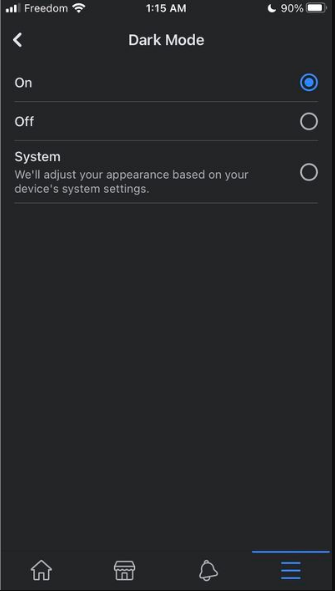
После того, как вы нажмете на опцию ВКЛ в разделе Темный режим в приложении Facebook, ваш iPhone затемнит экран, и вы сможете наслаждаться серфингом в Facebook в ночном режиме. Это поможет снизить нагрузку на глаза ночью, и было бы лучше держать эту опцию включенной при использовании приложения ночью.
Чтобы отключить Dark Mode, вам нужно выполнить те же шаги и выбрать опцию OFF в настройках Dark Mode, чтобы получить светлую версию приложения Facebook на вашем iPhone. Если вам нужна дополнительная помощь по тому же вопросу, не беспокойтесь и спрашивайте нас напрямую в разделе комментариев.




